Torrent là một file mang phần mở rộng.torrent bạn nhận từ server. File.torrent này chứa thông tin về dữ liệu bạn muốn down (chứ không phải là bản thân dữ liệu đó).
Bạn có thể save file.torrent đó trên máy của mình, sau đó mở nó bằng trình BitTorrent để tiến hành việc download. Hoặc, bạn có thể down ngay bằng cách click thẳng vào link trên trang web - cách này sẽ làm bạn mất thêm chút công sức nếu muốn down lại file đó sau này.
Tên gọi chính xác của nó là BitTorrent nhưng thông thường mọi người vẫn gọi tắt và biết đến nó với cái tên Torrent.
BitTorrent là một mạng chia sẻ được sáng lập bởi Bram Cohen, có khả năng đặc biệt có ích cho những người cần chia sẻ các file có dụng lượng lớn qua mạng. Nếu bạn có 1 file dung lượng 1GB và 300 người cần, sẽ cần rất nhiều thời gian để chia sẻ 300GB dữ liệu. Nhưng nếu bạn chia file thành các mảnh nhỏ gửi cho mọi người và họ lại chia sẻ các mảnh đó cho người khác cho đến khi ai ai cũng có file hoàn chỉnh thì sẽ nhanh hơn rất nhiều. Các trang web lớn có thể sử dụng BitTorrent để cập nhật cho các phần mềm của họ, bằng cách này họ sẽ giảm được chi phí trả cho băng thông. Tốc độ của BitTorrent rất đáng kinh ngạc, chỉ mất vài giờ để truyền tải các file cực kỳ lớn. Một vài trang web đã ra đời dựa theo công nghệ này phân phát các nội dung có bản quyền. Ngay lập tức, các tổ chức như MPAA đã đổ lỗi cho công nghệ này, điều đó hoàn toàn sai, thực tế lỗi là ở các cá nhân sử dụng công nghệ cho mục đích trái phép. Dù thế nào đi nữa, BitTorrent không phải sinh ra để phát tán tài nguyên bất hợp pháp, nó là một phát minh của Bram để giúp cho việc truyền tải trở nên nhanh hơn trong thế giới mạng. Nó được sử dụng trên các trang web trên khắp thể giới và Bram tự hào về điều này.
BitTorrent là một mạng lưới P2P (peer to peer = ngang hàng, tức là nhiều người cùng kết nối trực tiếp với nhau để chia sẻ file). Torrent chuyên được dùng để trao đổi những dữ liệu như Movie, Games, Software, Anime,... và một số File có dung lượng lớn hoặc cực lớn.
Để tìm hiểu kỹ hơn tham khảo tại đây
Hướng dẫn cài đặt và sử dụng phần mềm uTorrent để tải file
Chuẩn bị:
Tải bộ cài uTorrent tại địa chỉ: http://www.utorrent.com/downloads/win
Trang chủ: http://www.utorrent.com
Tiến hành cài đặt:
Sau khi tải về các bạn kích vào file "uTorrent.exe" để tiến hành cài đặt.
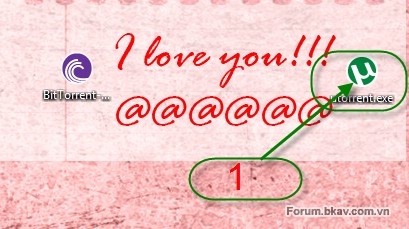
Tiếp đến nhấn Next
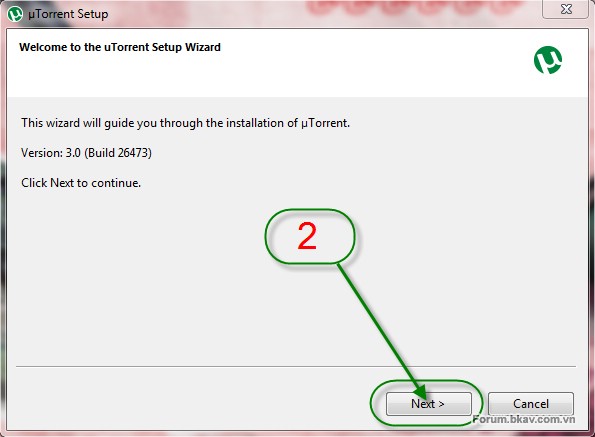
Tiếp theo
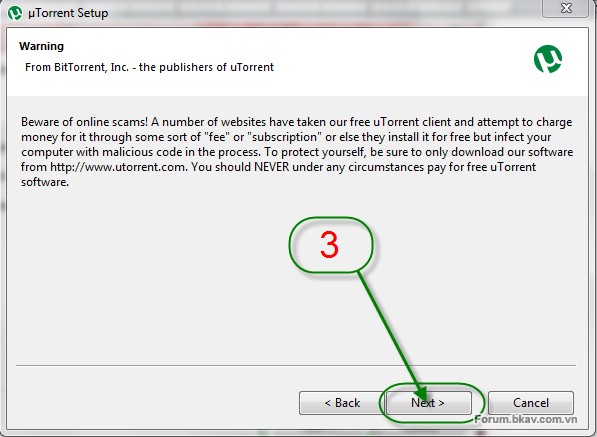
Tiếp đến nhấn "I Agree"
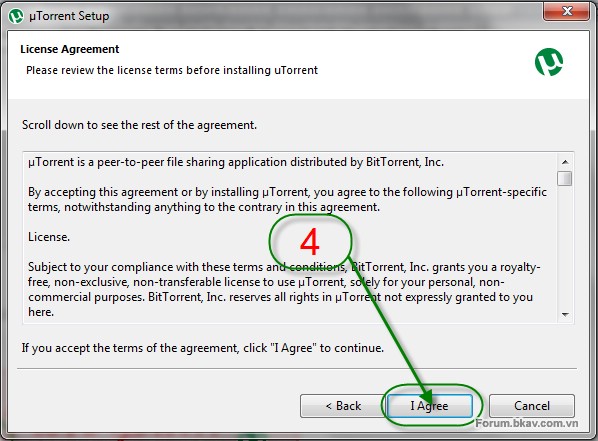
Tiếp theo như hình hướng dẫn:
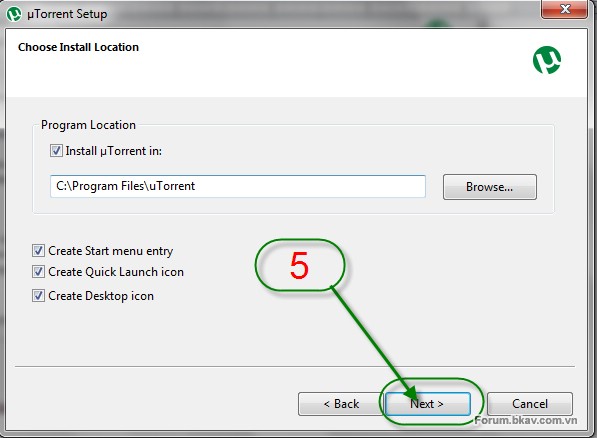
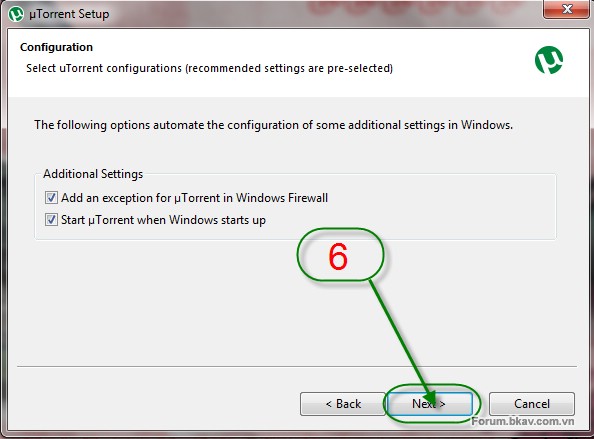
Cuối cùng nhấn "Install" để tiến hành hoàn tất cài đặt:
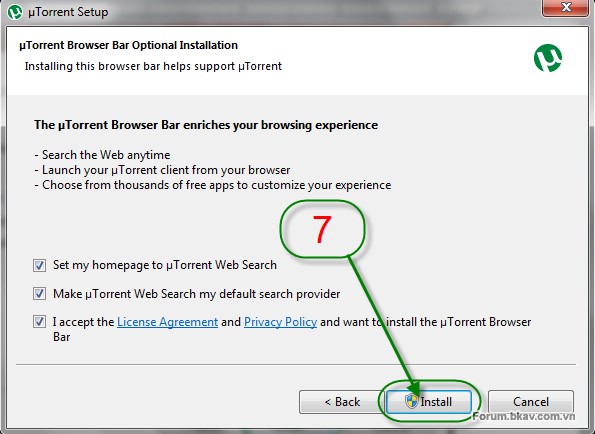
Chờ quá trình cài đặt hoàn tất là có thể sử dụng!!!
Hướng dẫn sử dụng và tối ưu hóa:
Sau khi cài xong trên Desktop sẽ xuất hiện biểu tượng của phần mềm, đầu tiên ta kích vào để chạy phần mềm:
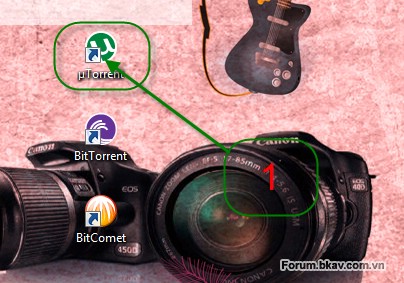
Giao diện của phần mềm như sau:
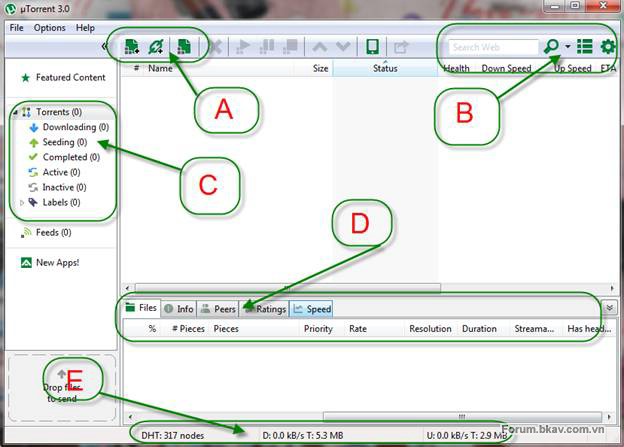
uTorrent gồm có các phân vùng:
A-Vùng tạo mới, mở và download file *.torrent
B-Vùng tìm kiếm và chỉnh sửa cài đặt
C-Hộp thư download và upload, tạm dừng….
D- Vùng thông tin file download, upload
E- Tốc độ download, upload.
Thiết lập cấu hình:
Tại giao diện chính bạn chọn biểu tượng bên góc trái hoặc Options>Preferences:
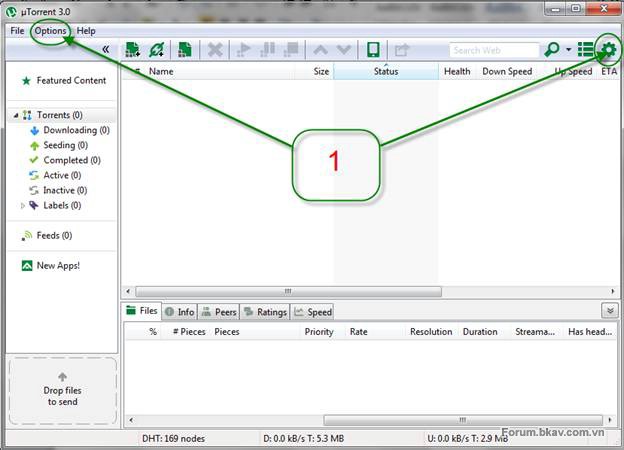
Sẽ được như sau:
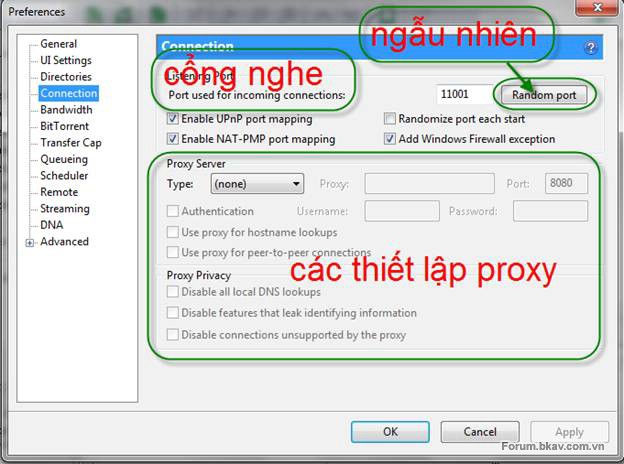
Tại cửa sổ Connection, gồm có:
Proxy Server:
Type: Loại Proxy (HTTP, HTTPS, SOCK4, SOCK5)
Proxy: Nhập Proxy vào
Port: Cổng của Proxy
Authentication: Đánh dấu vào mục này nếu Proxy của bạn yêu cầu tên đăng nhập và mật khẩu
Use proxy server for peer
to
peer connections: Sử dụng Proxy cho các kết nối P2P
Port used for incomming connections: là cổng mà µTorrent sẽ
dùng để kết nối. Bạn hãy dùng các cổng có số lớn trên 10000 để tránh bị trùng cổng với các chương trình khác
Add µtorrent to Windows Firewall exceptions: không đánh dấu (Chỉ đánh dấu mục này nếu chương trình bị chặn bởi Firewall)
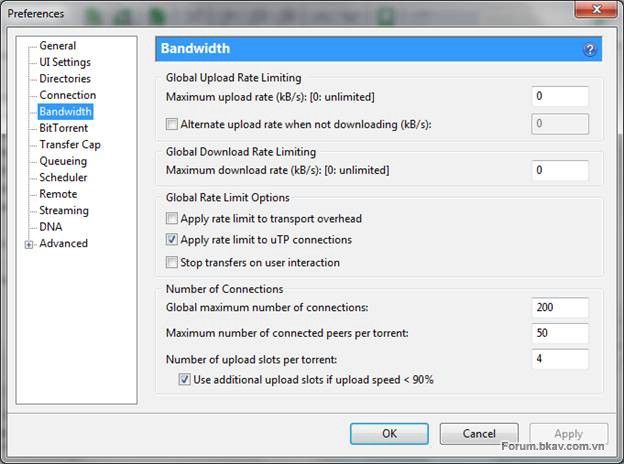
Tại cửa sổ Bandwidth, gồm có:
Global Maximum upload rate (kb/s): Tốc độ upload cao nhất có thể. Bạn nên thiết lập bằng 80% tốc độ upload thực tế của bạn. Mình để "0" (không giới hạn), ngoài ra còn có tốc độ giới hạn upload khi đang download ở dòng dưới, bạn nên cân nhắc để lựa chọn hợp lý!
Global Maximum download rate (kb/s): Tốc độ download cao nhất có thể. Bạn nên thiết lập bằng 90% tốc độ download thực tế của bạn, mình để ở "0" (không giới hạn)
Global Maximum Number of Connections: Mặc định
Các thông số khác chọn như hình hướng dẫn ở trên
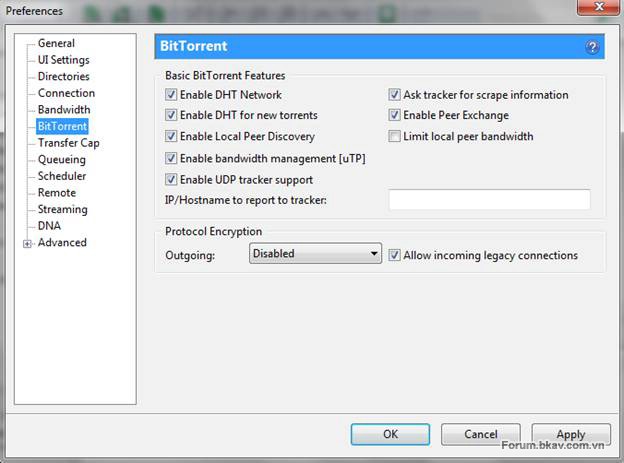
Tiếp đến ở cửa sổ BitTorrent bạn thiết lập các thông số như trên.
Ngoài ra bạn cũng có thể thiết lập thêm các thông số cá nhân khác như:
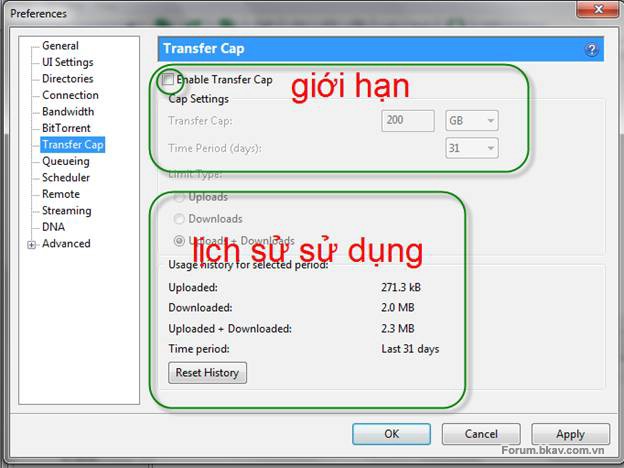
Giới hạn dung lượng sử dụng trong 1 khoảng thời gian, và xem lịch sử đã dùng.
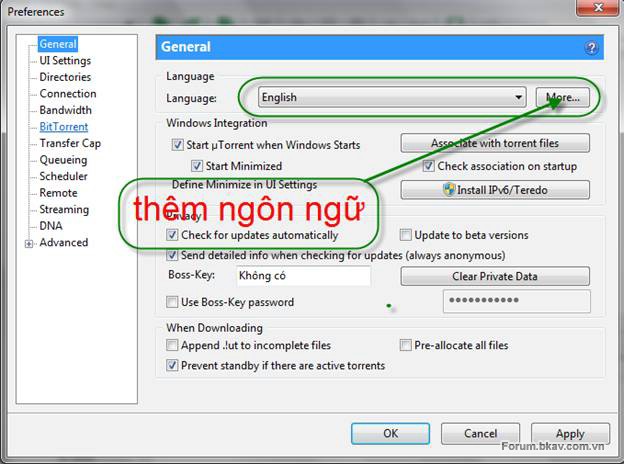
Bạn cũng có thể cài thêm ngôn ngữ hiển thị và thay đổi nếu muốn (với điều kiện version mà bạn đang dùng đã hỗ trợ trên trang chủ), bạn chọn more để tải thêm ngôn ngữ cho phần mềm, Version mình đang giới thiệu không có tiếng việt nên mình để mặc định là tiếng anh.
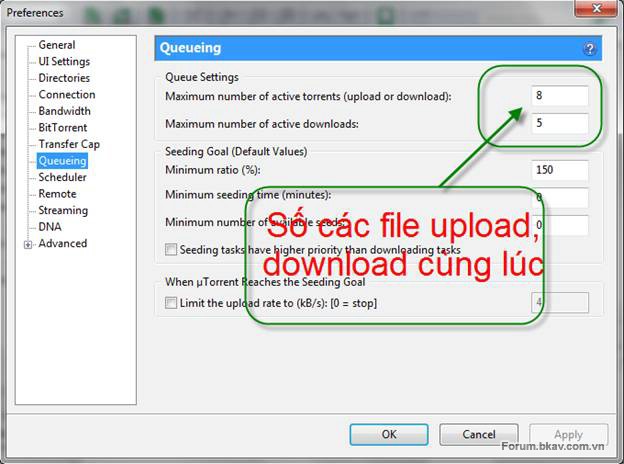
Như vậy có lẽ là đủ các thiết đặt cần thiết cho việc download
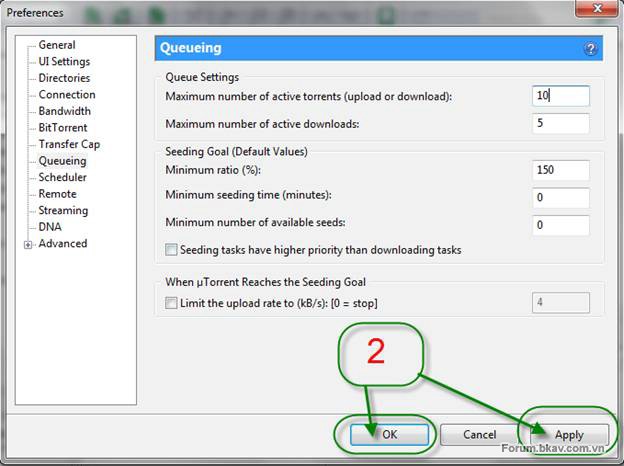
Nhấn "Apply" để áp dụng các thiết đặt, sau đó nhấn OK.
Nhiều khi bạn download 1 file tốn nhiều thời gian mà bạn không thể ngồi chờ đến khi xong để tắt máy hay để máy tính ngủ. Đừng lo! Tại giao diện chính bạn vào "Options -> Auto shutdown (mục dưới cùng) " và thiết lập cho máy tính của mình tự động làm các công việc cần thiết khi download xong.
Hướng dẫn download file *.torren bằng uTorrent
Tương tự như BitTorrent, để download ta cũng có 2 cách:
+ Cách 1: Bạn chọn chuột phải vào file torrent ở trên mạng và chọn "Copy link location"
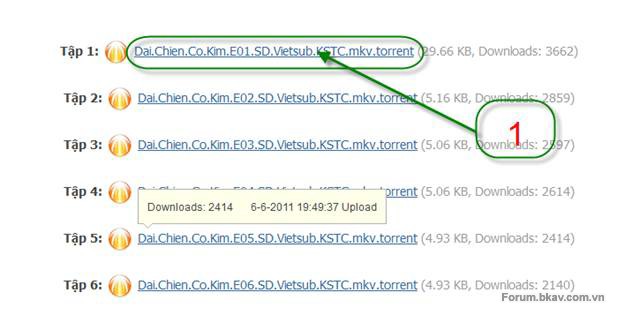
Sau đó tại giao diện uTorrent bạn chọn:
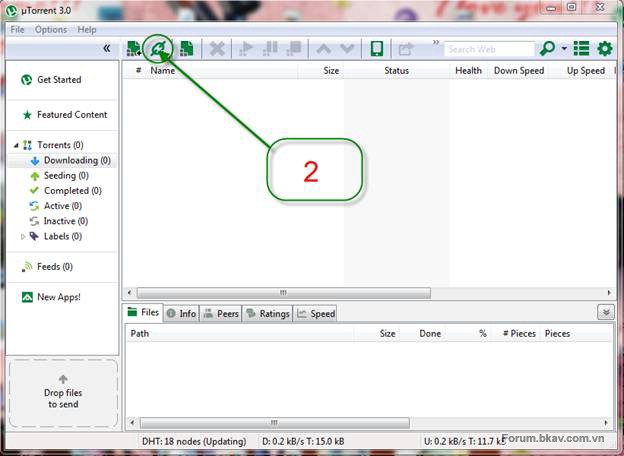
Tiếp đến:
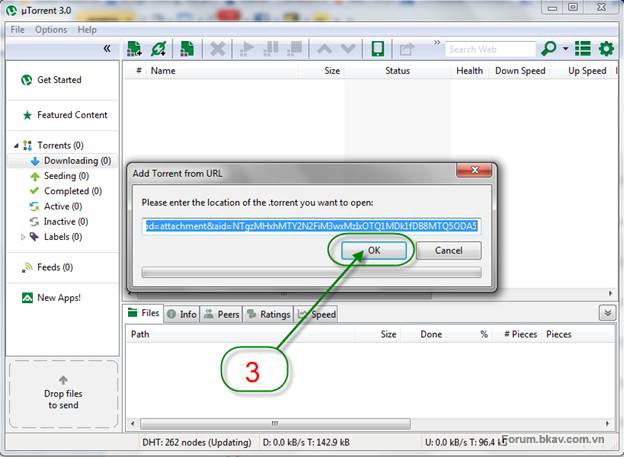
Tiếp đến chọn nơi lưu file và nhấn OK:
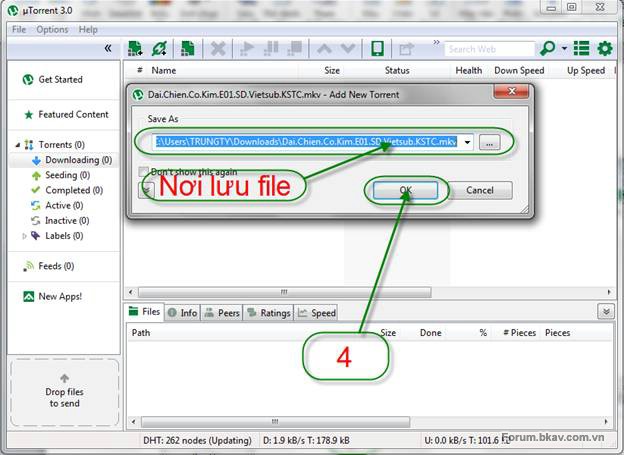
Và quá trình download bắt đầu:
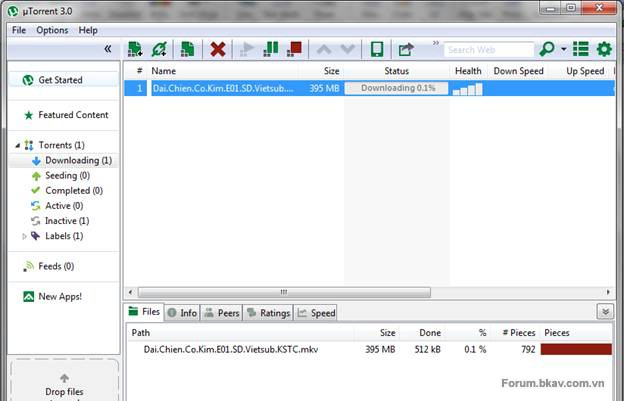
+ Cách 2: Bạn hãy yên tâm kích vào đó để save file torrent đó về máy tính của bạn dưới dạng file *.torrent (file này chỉ là dữ liệu chứa thông tin download)
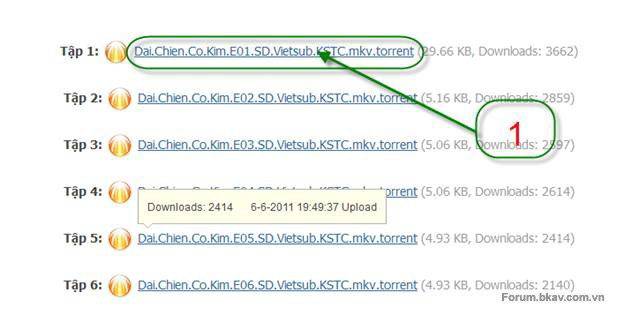
Để download nó về bạn hãy mở nó bằng chương trình uTorrent:
Tại giao diện chính của uTorrent bạn chọn:
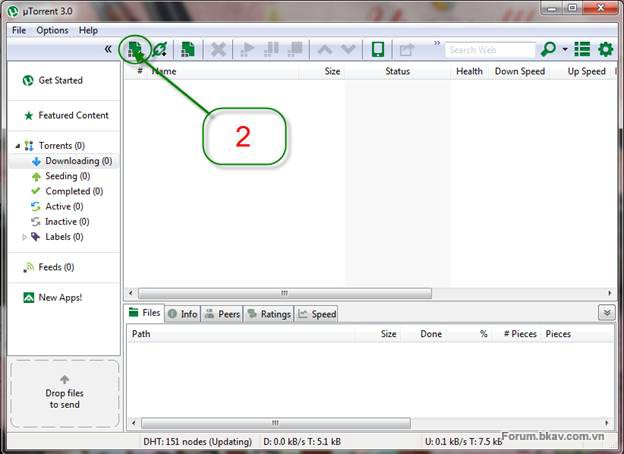
Tiếp đến bạn chọn cái file.torrent mà chúng ta vừa tải về
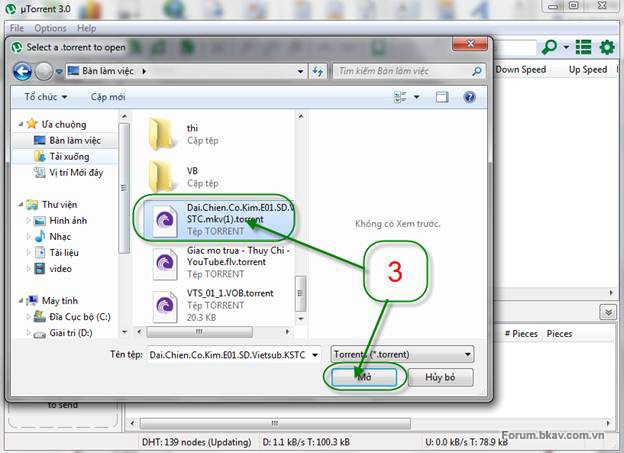
Tiếp đến:
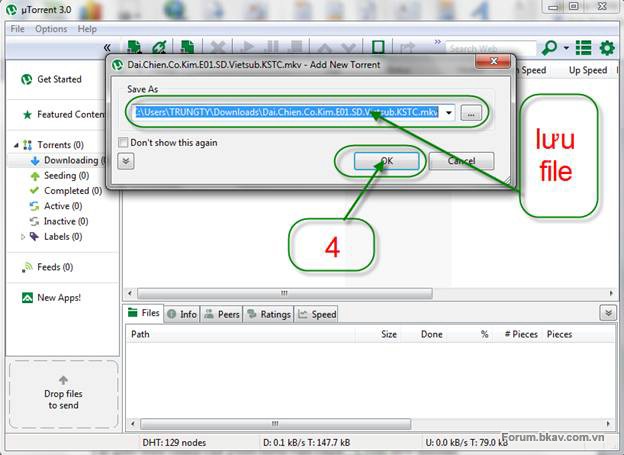
Tiếp đến bạn sẽ thấy chương trình bắt đầu download file của bạn rồi đó!
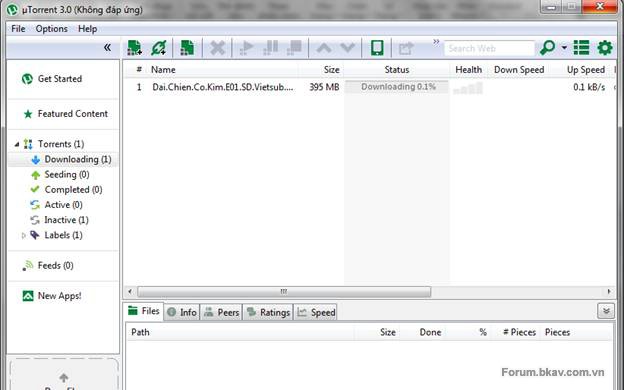
Chúc bạn thành công!!!